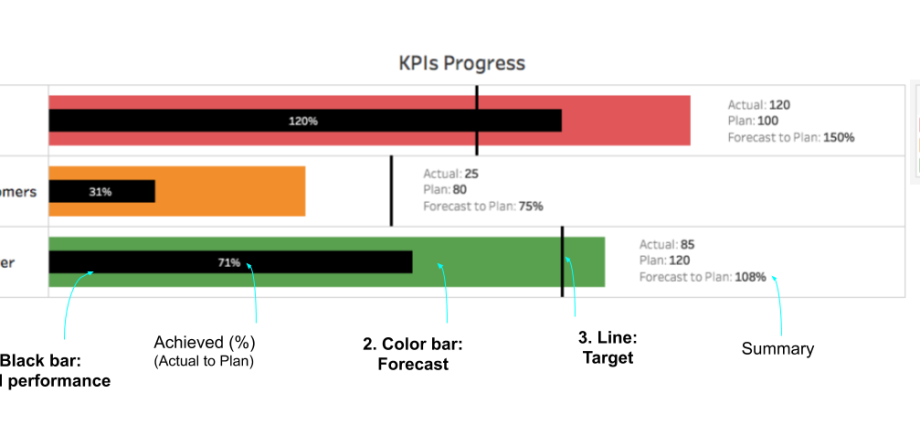Contents
Idan sau da yawa kuna gina rahotanni tare da alamun kuɗi (KPI) a cikin Excel, to ya kamata ku so wannan nau'in ginshiƙi mai ban mamaki - ginshiƙi sikeli ko ginshiƙi na ma'aunin zafi da sanyio (Bullet Chart):
- Layin ja a kwance yana nuna ƙimar manufa da muke nema.
- Cika bangon bango mai launi uku na ma'auni yana nuna a fili a fili yankunan "mara kyau-matsakaici-mai kyau" inda muke samu.
- Baƙar fata rectangle na tsakiya yana nuna ƙimar siga na yanzu.
Tabbas, babu ƙimar sigar da ta gabata a cikin irin wannan zane, watau ba za mu ga wani yanayi ko yanayi ba, amma don nuna maƙasudin sakamakon da aka samu vs burin a yanzu, ya dace sosai.
Video
Mataki na 1. Stacked histogram
Za mu fara ne da gina ma'auni na histogram bisa ga bayananmu, wanda za mu kawo wa fom ɗin da muke buƙata ta wasu matakai. Zaɓi bayanan tushen, buɗe shafin Saka kuma zaɓi histogram:
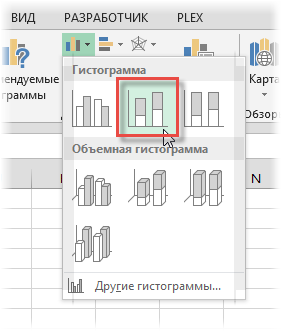
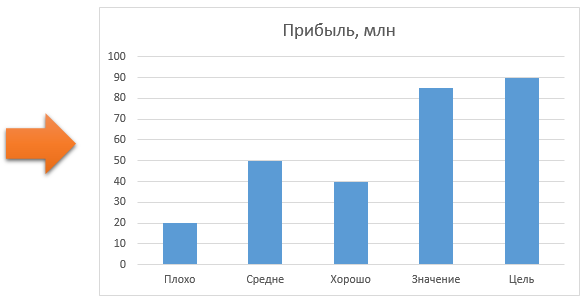
Yanzu mun ƙara:
- Don yin ginshiƙan ba a jere ba, amma a saman juna, musanya layuka da ginshiƙai ta amfani da maɓallin. Layi/Shafi (Layi/Shafi) tab Mai Gine-gine (Zane).
- Muna cire almara da sunan (idan akwai) - muna da minimalism a nan.
- Daidaita cika launi na ginshiƙan gwargwadon ma'anarsu (zaɓasu ɗaya bayan ɗaya, danna dama akan zaɓin kuma zaɓi. Tsarin bayanai).
- Ƙuntataccen ginshiƙi a faɗin
Sakamakon ya kamata a duba irin wannan:
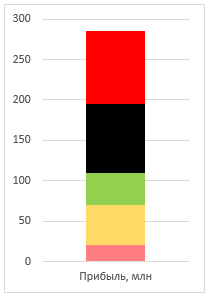
Mataki na 2. Axis na biyu
Zaɓi jere darajar (black rectangle), buɗe kayan sa tare da haɗin gwiwa Ctrl + 1 ko danna dama akan shi - Tsarin Layi (Format Data Point) kuma a cikin sigogin taga canza layin zuwa Auxiliary axis (Axis na biyu).
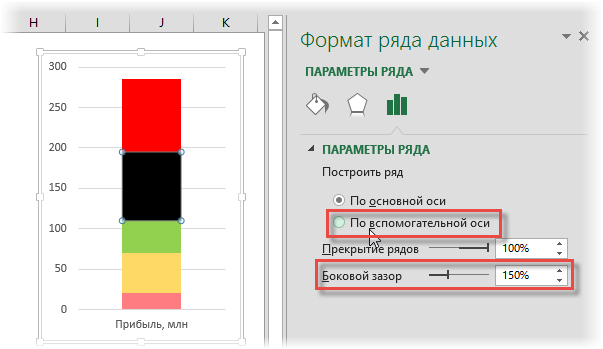
Rukunin baƙar fata zai tafi tare da axis na biyu kuma ya fara rufe duk sauran rectangles masu launi - kada ku ji tsoro, duk abin da yake daidai da shirin 😉 Don ganin ma'auni, ƙara masa. Tsabtace gefe (Gap) zuwa matsakaicin don samun irin wannan hoto:
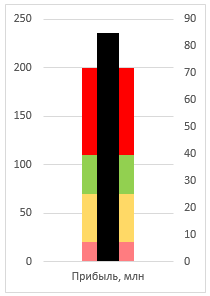
Ya riga ya yi zafi, ko ba haka ba?
Mataki na 3. Sanya manufa
Zaɓi jere Kwallo (red rectangle), danna-dama akansa, zaɓi umarnin Canja nau'in ginshiƙi don jerin abubuwa kuma canza nau'in zuwa Dige (Watse). Jajayen rectangle yakamata ya zama alama ɗaya (zagaye ko siffa L), watau daidai:
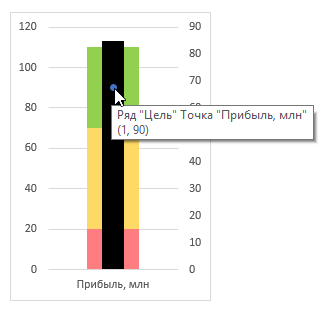
Ba tare da cire zaɓin daga wannan batu ba, kunna shi Kuskuren sanduna tab Layout. ko a kan tab Constructor (a cikin Excel 2013). Sabbin sigogin Excel suna ba da zaɓuɓɓuka da yawa don waɗannan sanduna - gwada su idan kuna so:
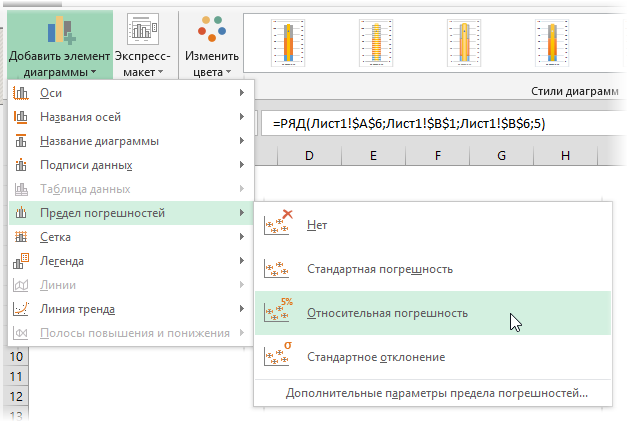
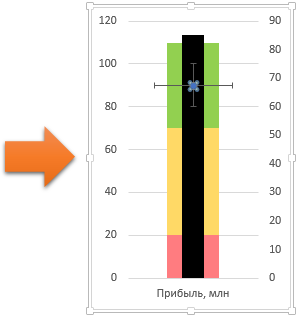
Daga ma'anar mu, "whisker" ya kamata ya bambanta a cikin dukkanin kwatance guda hudu - yawanci ana amfani da su don nuna juriya ga daidaito ko watsawa (watsawa) dabi'u, alal misali, a cikin ƙididdiga, amma yanzu muna amfani da su don ƙarin dalili. Share sandunan tsaye (zaba kuma danna maɓallin share), kuma daidaita masu kwance ta hanyar danna-dama akan su kuma zaɓi umarnin Tsara Kuskuren Bars:
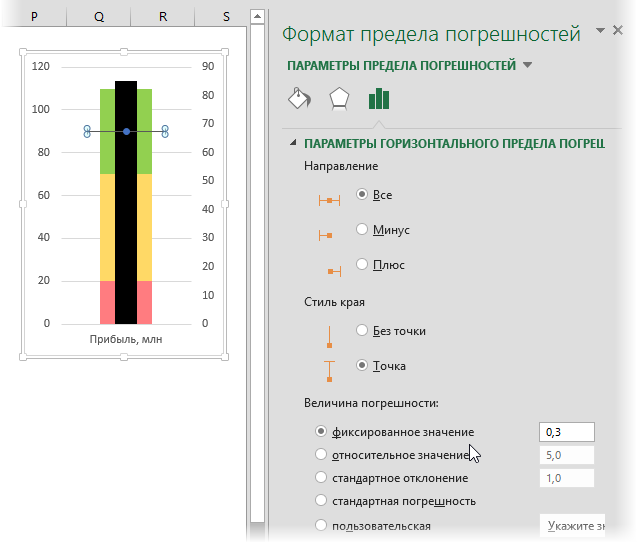
A cikin Properties taga na kwance sanduna na kurakurai a cikin sashe Darajar kuskure zabi ƙayyadaddun ƙima or Custom (Custom) kuma saita ƙimar inganci da mara kyau na kuskure daga maballin madannai daidai da 0,2 – 0,5 (wanda aka zaɓa ta ido). Anan kuma zaka iya ƙara kaurin sandar kuma canza launinsa zuwa ja. Ana iya kashe alamar. A sakamakon haka, ya kamata ya zama kamar haka:
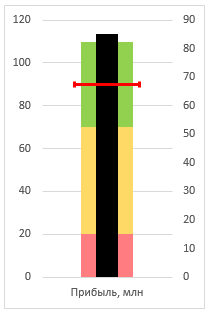
Mataki na 4. Ƙarshen ƙarewa
Yanzu za a yi sihiri. Kalli hannuwanku: zaɓi ƙarin axis na dama kuma latsa share a kan madannai. Duk ginshiƙan sikelin mu da aka gina, sandar kuskuren manufa da babban rectangle baƙar fata na ƙimar siga na yanzu an rage su zuwa tsarin daidaitawa ɗaya kuma a fara ƙirƙira tare da axis ɗaya:
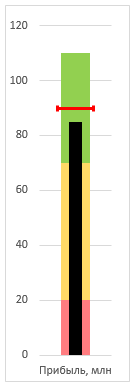
Shi ke nan, an shirya zane. Kyakkyawan, ba haka ba? 🙂
Wataƙila kuna da sigogi da yawa waɗanda kuke son nunawa ta amfani da irin waɗannan sigogi. Don kada a maimaita duk saga tare da ginin, zaku iya kwafin ginshiƙi kawai, sannan (zaɓan shi) ja shuɗin rectangle na yankin bayanan tushen zuwa sabbin dabi'u:
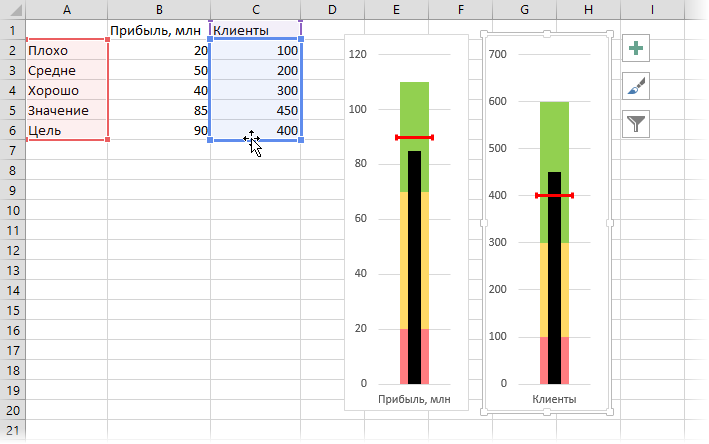
- Yadda ake gina ginshiƙi na Pareto a cikin Excel
- Yadda ake gina ginshiƙi na karkatattun ruwa (“waterfall” ko “gada”) a cikin Excel
- Menene sabo a cikin Charts a cikin Excel 2013